Cara Mengatasi Error Oracle VirtualBox di Windows 11 – Sebagian besar aplikasi sepenuhnya kompatibel dengan sistem operasi Microsoft yang baru.
Namun, semuanya tampaknya menunjukkan bahwa Oracle VirtualBox memiliki masalah dalam bekerja di Windows 11 , jadi kita harus melihat bagaimana menyelesaikan masalah ini. Bagaimana kita bisa melakukannya? Kami akan memberi tahu Anda sedikit di bawah ini.
Cara Mengatasi Error Oracle VirtualBox di Windows 11
Oracle VirtualBox adalah alat yang sangat populer untuk membuat mesin virtual gratis. Ini adalah alat yang cukup efektif dan, bisa dikatakan, jauh lebih baik daripada alternatif pembayaran apa pun. Satu-satunya masalah adalah, sebagian besar pengguna yang mencoba menjalankan VirtualBox di Windows 11 tidak dapat memulai mesin virtual .
Aplikasi menginstal tanpa masalah, tetapi ketika Anda ingin memuat dan menjalankan mesin virtual, mesin tidak mulai.
Nonaktifkan Hyper-V di Windows 11
Microsoft telah menyadari bahwa ada masalah untuk menjalankan VirtualBox di Windows 11. Untuk mengatasinya, pengguna harus menonaktifkan Hyper-V di sistem operasi. Untuk ini, kita harus mengikuti langkah-langkah yang akan kami jelaskan di bawah ini:
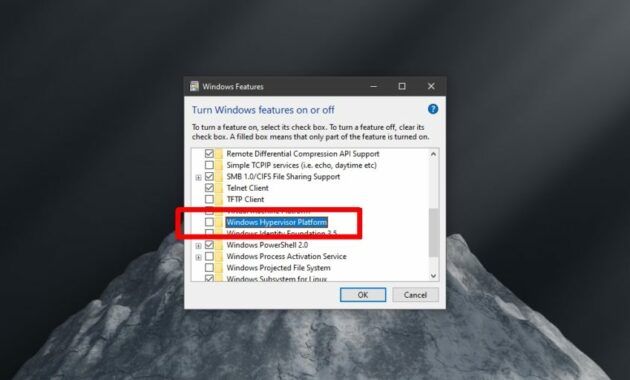
- Kami menekan “Mulai”, kami menulis “Panel Kontrol” dan kami membukanya.
- Selanjutnya, kita harus pergi ke “Program”.
- Di sini kita harus pergi ke “Aktifkan atau nonaktifkan fungsi Windows”.
- Dari semua fitur yang tersedia, cukup kita hapus centang pada opsi “Hyper-V”.
- Untuk menyelesaikan, kita tekan “Terima”.
Jika “Hyper-V” tidak muncul secara harfiah maka kita harus mencari “Platform Windows Hypervisor” atau “Windows Sandbox” dan menonaktifkannya.
Baca Juga: Cara mengaktifkan mode layar penuh di aplikasi Windows 11
Tunggu pembaruan VirtualBox
Pada prinsipnya masalah kompatibilitas VirtualBox ada di tangan Oracle. Yang berarti bahwa perusahaan harus merilis versi baru dari program dan versi tersebut harus mengatasi masalah kompatibilitas.
Oracle saat ini sedang bekerja untuk memperbaiki masalah ini. Namun, tidak ada tanggal untuk implementasi pembaruan ini.
Cara menghapus VirtualBox
Jelas, jika kita tidak dapat menggunakan VirtualBox di Windows 11 dan telah menemukan alternatif yang layak, kita harus menghapusnya, lagi pula, itu bahkan tidak berfungsi. Juga, kami dapat menghapus program dari sistem kami dan kemudian mengunduhnya lagi ketika versi final muncul.
- Untuk ini kita pergi ke “Panel Kontrol”.
- Selanjutnya kita pilih Programs > Uninstall a program .
- Kami memilih “VirtualBox” dari daftar aplikasi.
- Sekarang kita klik “Copot”.
- Kami mengikuti instruksi untuk menghapus program dari PC kami.
Pada dasarnya, ini adalah program kompatibilitas yang pasti tidak akan bertahan lama. Baik Microsoft dan Oracle bekerja untuk menemukan solusi sesegera mungkin. Pada akhirnya, ini hanya masalah menunggu.
